Peraturan Outlook tidak berfungsi? 8 pembetulan untuk dicuba

- 692
- 136
- Don Will
Peraturan Microsoft Outlook membolehkan anda mengautomasikan banyak tugas pengurusan e -mel anda. Ia sangat mengecewakan apabila peraturan ini berhenti berfungsi, kerana itu dapat merosakkan peti masuk anda dan folder e -mel yang lain. Kami akan menunjukkan kepada anda beberapa cara untuk memperbaiki peraturan Outlook anda.
Beberapa sebab anda tidak boleh menggunakan peraturan e -mel anda adalah bahawa mereka dilumpuhkan, fail SRS Outlook adalah korup, anda telah melebihi ruang yang dibenarkan untuk peraturan anda, versi aplikasi Outlook anda sudah lapuk, dan banyak lagi.
Isi kandungan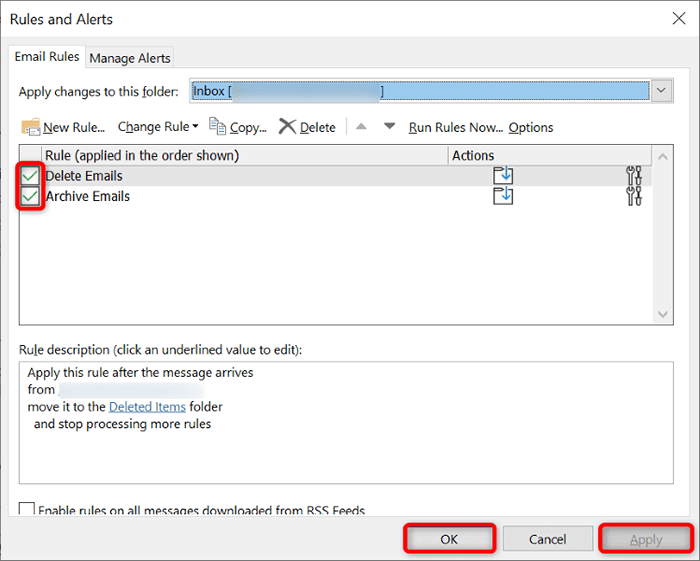
- Pilih Guna diikuti oleh OK untuk menyimpan perubahan anda.
2. Betulkan fail SRS rasuah Outlook
Outlook menggunakan fail SRS untuk menyimpan tetapan hantar dan menerima anda. Sekiranya fail ini korup, itu mungkin mengapa anda tidak boleh menggunakan peraturan yang ditentukan. Salah satu cara untuk menyelesaikan masalah ini adalah dengan membiarkan Outlook membuat semula fail SRS anda.
- Tutup Outlook jika aplikasi berjalan di komputer anda.
- Buka kotak dialog Windows Run dengan menekan Windows + R.
- Taipkan perkara berikut di dalam kotak dan tekan Enter:
%AppData%\ Microsoft \ Outlook - Klik kanan pandangan.fail srs dan pilih namakan semula.
- Tukar nama fail ke Outlook.SRS.tua.
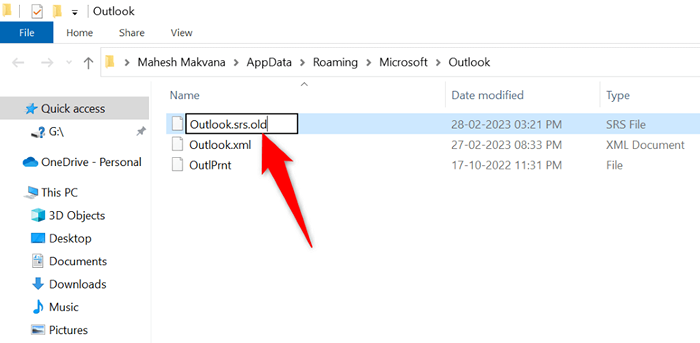
- Pelancaran Outlook dan aplikasi akan membuat semula fail SRS secara automatik.
3. Kurangkan ruang yang digunakan oleh peraturan Outlook anda
Outlook mengehadkan jumlah ruang penyimpanan yang dapat digunakan oleh peraturan anda. Anda hanya dibenarkan membuat peraturan yang sesuai dengan ruang 256 kb. Sekiranya peraturan anda menggunakan lebih banyak ruang daripada ini, anda akan menghadapi masalah menggunakannya.
Dalam kes ini, anda boleh melakukan beberapa tindakan untuk mengurangkan ruang yang diduduki oleh peraturan anda.
Memendekkan nama peraturan anda
Semakin lama nama peraturan anda, semakin banyak ruang penyimpanan yang mereka gunakan. Ini bermaksud anda boleh memendekkan nama peraturan anda agar sesuai dengan lebih banyak peraturan di ruang penyimpanan yang dibenarkan. Anda sepatutnya dapat mengubah nama untuk kebanyakan peraturan anda.
Menukar nama peraturan tidak menjejaskan fungsi peraturan.
- Buka tetingkap Peraturan dan Makluman di Outlook.
- Klik kanan peraturan dengan nama yang panjang, pilih Peraturan Tukar di bahagian atas, dan pilih Nama semula Peraturan.
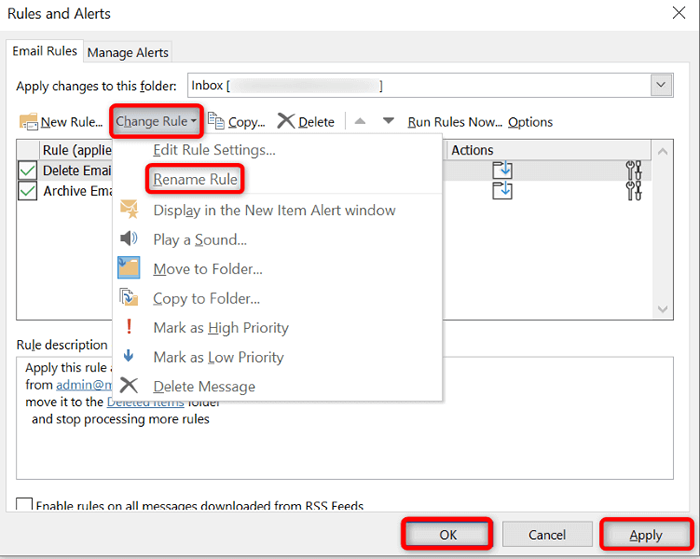
- Taipkan nama yang lebih pendek untuk peraturan dan pilih ok.
- Pilih Guna diikuti oleh OK untuk menyimpan perubahan anda.
Padamkan Peraturan Outlook Lama
Sekiranya anda mempunyai peraturan lama dan tidak diingini yang disimpan dalam akaun Outlook anda, hapuskan peraturan tersebut untuk membuat ruang bagi yang sebenarnya anda gunakan. Ini adalah cara mudah untuk membebaskan ruang penyimpanan yang digunakan oleh peraturan anda.
- Pilih peraturan yang anda selesa menghapus pada peraturan dan peringatan.
- Pilih padam di bahagian atas peraturan.
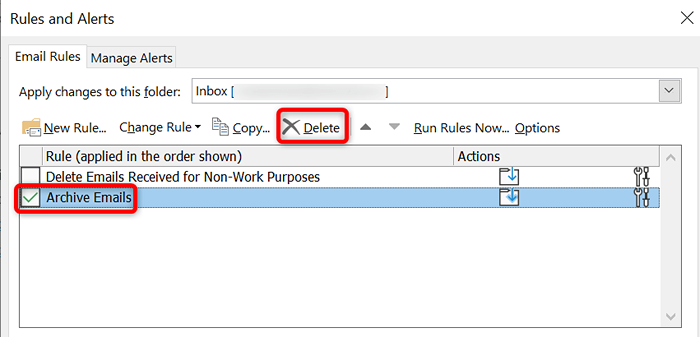
- Pilih Ya dengan arahan untuk membersihkan peraturan yang dipilih.
Menggabungkan Peraturan Pelbagai Outlook
Sekiranya anda mempunyai banyak peraturan Outlook yang anda fikir dapat digabungkan menjadi satu peraturan, ia patut dilakukan untuk memastikan ruang penyimpanan anda dioptimumkan. Melakukannya juga membantu menafsirkan antara muka peraturan anda kerana anda akan mempunyai lebih sedikit entri untuk bekerjasama.
- Pilih peraturan untuk mengedit pada tetingkap Peraturan dan Makluman.
- Pilih Peraturan Perubahan> Edit Tetapan Peraturan di bahagian atas.
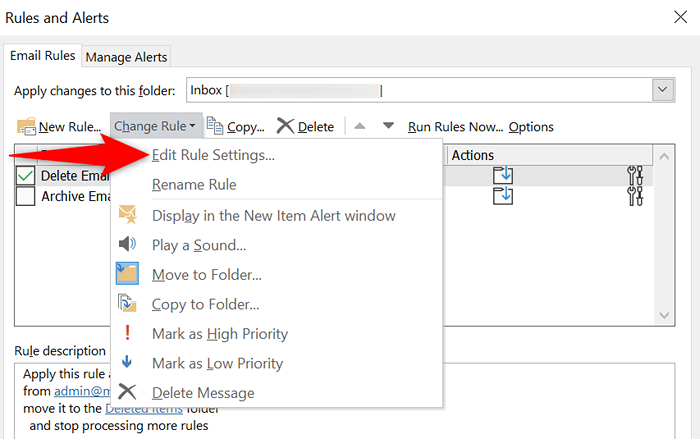
- Tambahkan tindakan tambahan kepada peraturan anda supaya peraturan mempunyai fungsi yang sama dari peraturan anda yang lain.
4. Matikan pilihan "berhenti memproses lebih banyak peraturan" Outlook
Outlook menawarkan pilihan "berhenti memproses lebih banyak peraturan" yang menghalang peraturan selanjutnya daripada menjalankan apabila peraturan tertentu telah dijalankan. Anda perlu mematikan pilihan ini jika anda mahu peraturan tambahan anda berfungsi.
- Buka peraturan dan tetingkap peringatan Outlook.
- Pilih peraturan anda dalam senarai dan pilih Peraturan Tukar> Tetapan Peraturan di bahagian atas.
- Lumpuhkan Pilihan Peraturan Pemprosesan Lebih Banyak.
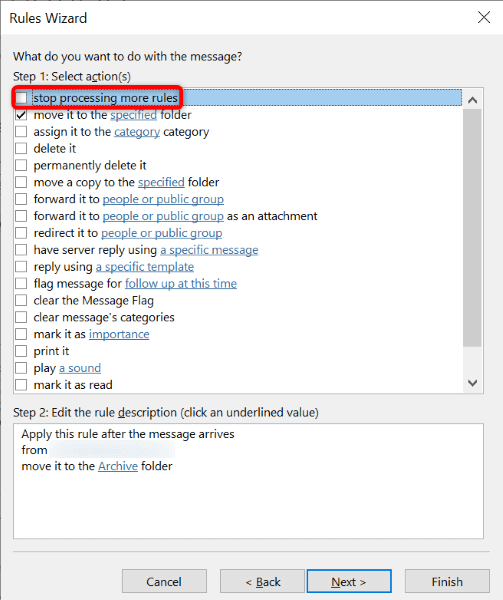
- Simpan peraturan anda.
5. Pembaikan fail OST atau PST Repair Outlook
Outlook menggunakan fail PST dan OST untuk menyimpan data akaun anda. Sekiranya fail ini menjadi korup, anda boleh mengalami pelbagai isu dalam aplikasi, termasuk peraturan e -mel anda yang tidak berfungsi.
Dalam kes ini, anda boleh menggunakan alat pembaikan terbina dalam Outlook untuk membetulkan fail-fail ini.
- Lancarkan tetingkap Explorer File dengan menekan Windows + E.
- Gunakan kotak carian di sudut kanan atas untuk mencari scanpst.exe.
- Klik dua kali scanpst.fail exe dalam hasil carian.
- Pilih Semak imbas di alat dan pilih fail PST atau OST anda.
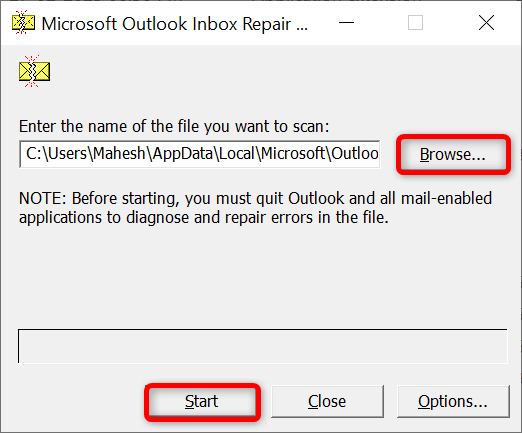
- Pilih Mula Dalam Alat untuk Memulakan Mengimbas Fail Anda Untuk Kesalahan.
- Selesaikan masalah dengan fail anda dengan memilih pembaikan.
- Buka Outlook apabila anda telah menetapkan fail PST atau OST anda.
6. Buat dan gunakan profil Outlook baru
Masalah profil Outlook dapat menyebabkan pelbagai ciri aplikasi menjadi kerosakan. Peraturan e -mel anda tidak masalah kerja mungkin disebabkan oleh profil e -mel yang buruk. Dalam kes ini, anda boleh membuat profil baru, tambahkan akaun e -mel anda ke profil ini, dan gunakan profil baru untuk semua e -mel anda.
- Pelancaran Outlook dan pilih fail di sudut kiri atas.
- Pilih Tetapan Akaun> Urus profil di halaman berikut.
- Pilih Profil Tunjukkan untuk melihat profil anda.
- Pilih Tambah untuk membuat profil baru.
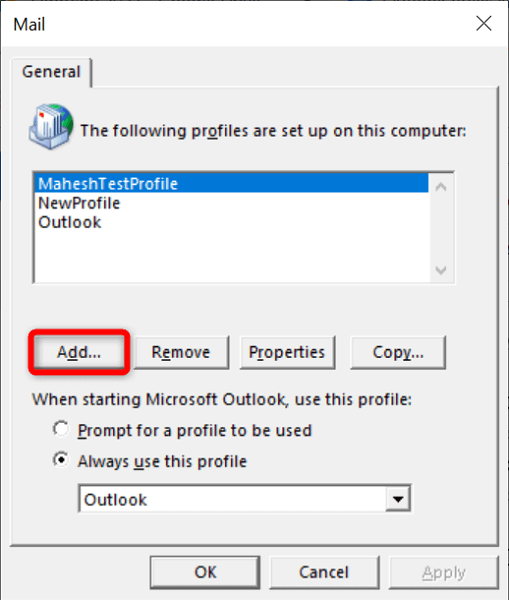
- Masukkan nama profil anda di medan Nama Profil dan pilih OK.
- Tambahkan akaun e-mel anda ke profil yang baru dibuat.
- Pilih Menu Drop-Down Profil Sentiasa dan Pilih profil yang baru buatan anda. Kemudian, pilih Apply diikuti oleh OK.
7. Kemas kini Microsoft Outlook
Salah satu sebab yang mungkin peraturan e -mel anda tidak berfungsi ialah versi aplikasi Outlook anda sudah usang. Versi aplikasi yang sudah lapuk sering menyebabkan banyak masalah, dan itulah sebabnya ia disyorkan untuk sentiasa menggunakan versi aplikasi terkini.
Anda boleh mengemas kini aplikasi Outlook anda untuk menyelesaikan peraturan dan isu lain dengan aplikasinya.
- Buka Outlook dan pilih fail di sudut kiri atas.
- Pilih akaun pejabat di sebelah kiri dan kemas kini pilihan> Kemas kini sekarang di sebelah kanan.
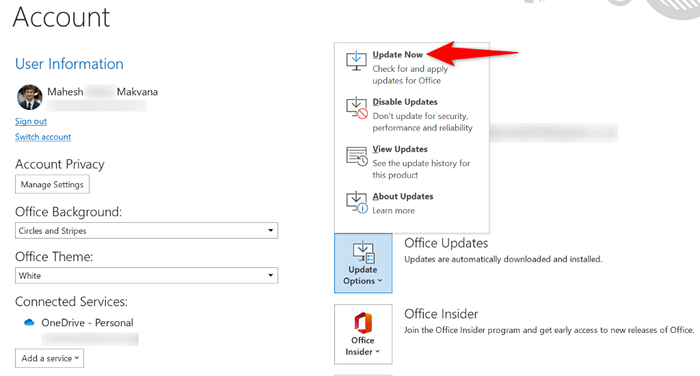
- Biarkan Outlook menyemak dan memasang kemas kini yang ada.
- Reboot komputer anda dan lancarkan aplikasi Outlook.
8. Padam dan buat semula peraturan Outlook anda
Kadang -kadang, sebab peraturan Outlook anda tidak berfungsi adalah bahawa peraturan anda mempunyai gangguan kecil. Salah satu cara untuk mengatasi masalah kecil ini ialah memadam dan membuat semula peraturan anda.
Melakukannya menyegarkan peraturan dan tetapan mereka, menyelesaikan masalah anda dengan aplikasinya. Anda boleh memilih untuk menghapuskan peraturan individu atau semua peraturan sekaligus.
Kosongkan semua peraturan Outlook
Anda boleh menggunakan kaedah di bawah untuk mengalih keluar semua peraturan dari semua akaun e -mel di Outlook di komputer anda.
- Buka kotak lari dengan menekan Windows + R.
- Taipkan perkara berikut di dalam kotak dan tekan Enter:
Pandangan.exe /cleanrules
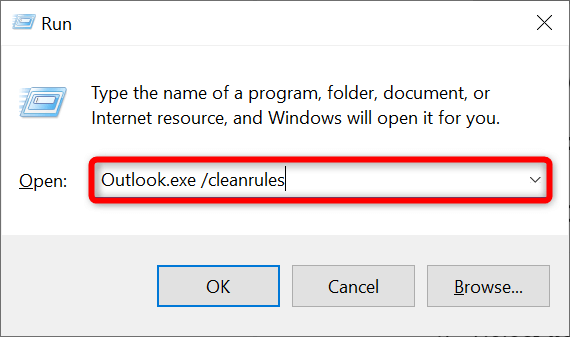
- Outlook akan melancarkan membersihkan semua peraturan anda.
Keluarkan peraturan Outlook individu
- Pelancaran Outlook, pilih Fail di sebelah kiri atas, dan pilih Urus Peraturan & Makluman.
- Pilih peraturan untuk memadam dan pilih padam di bahagian atas.
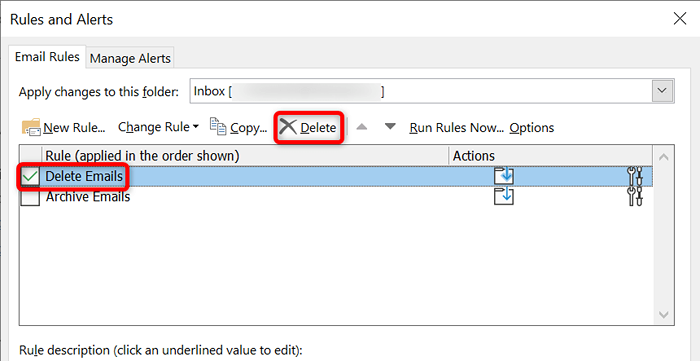
- Pilih ya dengan arahan.
Dapatkan peraturan e -mel Outlook untuk berfungsi di komputer anda
Terdapat banyak sebab peraturan e -mel Outlook berhenti berfungsi. Peraturan anda mungkin mempunyai masalah, aplikasi anda mungkin rosak, atau fail data akaun anda mungkin korup. Anda boleh menyelesaikan semua isu tersebut menggunakan kaedah yang digariskan di atas.
Sebaik sahaja anda melakukannya, peraturan anda akan kembali beraksi, mengautomasikan tugas anda yang ditentukan pada semua e -mel anda. Selamat menghantar e -mel dengan Outlook!
- « Cara Mendapatkan Tema Windows 11 Tersembunyi dan Tersembunyi di PC anda
- Cara Memperbaiki Kesalahan Printhead Missing atau Gagal pada Pencetak HP »

